《Canva可画》高色彩对比度怎么关闭,在canva可画软件中创作时,如果打开了高色彩对比度功能,渐变色背景就无法使用,所以想要使用渐变色背景的话,我们就需要先将高色彩对比度给关掉。那么canva可画怎么关闭高色彩对比度呢,感兴趣的可以跟着小编一起往下看看吧!
canva可画怎么关闭高色彩对比度?
1、打开canva可画软件,点击界面下方的“菜单”选项,在“菜单”界面点击“设置”选项。
2、接着会进入到“设置”界面,在设置界面点击“你的账户”选项。
3、在“你的账户”界面下滑,找到“高色彩对比度”选项,将后方打开的按钮点击一下,就能关闭高色彩对比度功能。
以上就是小编整理的“《Canva可画》高色彩对比度怎么关闭”的全部内容,想要了解更多的手机游戏攻略或者软件教程,可以关注本站,每天都会实时更新一些有价值的内容,希望大家喜欢。
canva可画这款软件最大的优势就是制作非常的方便,素材也有很多能用的,使用其制作小说书籍封面是比较简单的。下面小编就将为大家介绍canva可画制作小说封面的方法,感兴趣的小伙伴们可以跟小编一起来看看。
1、首先我们打开canva可画app,第一步就是找一个自己喜欢的模板,在分类中有一个【书籍封面】的选项,如图所示:
2、点击【查看更多】,就能看到超多的书籍封面的模板了,上面还可以筛选模板的主题、风格等等,当然这里面的模板一部分是免费的,还有一部分是需要收费才能使用的哦,如图所示:
3、选择一个合适的模板后,就可以对上面的文字和图案进行修改了,模板上所有的文字都能修改、调整的。如果你用其他的绘图软件自制了图片或者图案,也可以以图片的形式导入进入,这样虽然使用的是模板,但是也能体现个人的风格。
以上就是小编带来的canva可画怎么制作小说封面?canva可画制作小说封面方法,更多相关资讯教程,请关注我们。
抠图对用户们来说不是陌生的词汇,通常我们都用于图片后期处理中,能够将图片中的某个素材单独扣出来,下面就是关于canva可画抠图的方法教程了,需要的小伙伴赶快来看看吧。
canva可画抠图的方法教程
1、打开canva软件,点击右上角的创建设计——编辑图片——自定义尺寸。
2、上传图片之后,选择画布上方的菜单栏编辑。点击左侧弹出功能抠图;
3、用户只需要等待几秒钟之后就能实现AI只能抠图技术。
平台:安卓
类型:手机美化
版本:v2.39.0.0.2.6
大小:29.94MB
更新:2024-07-30
标签: canva可画
社交通讯
18.45MB
便携购物
61.48MB
生活休闲
40MB
1.51MB
18.74MB
金融理财
0KB
30.16MB
实用工具
160.49MB
10.67MB
动作冒险
614.85MB
休闲益智
275.82MB
节奏舞蹈
201.59MB
街机格斗
48.06MB
角色扮演
62.29MB
97.25MB
9MB
模拟经营
1.93GB
渝ICP备20008086号-14 违法和不良信息举报/未成年人举报:dzjswcom@163.com
CopyRight©2003-2018 违法和不良信息举报(12377) All Right Reserved
《Canva可画》高色彩对比度怎么关闭
《Canva可画》高色彩对比度怎么关闭,在canva可画软件中创作时,如果打开了高色彩对比度功能,渐变色背景就无法使用,所以想要使用渐变色背景的话,我们就需要先将高色彩对比度给关掉。那么canva可画怎么关闭高色彩对比度呢,感兴趣的可以跟着小编一起往下看看吧!
canva可画怎么关闭高色彩对比度?
1、打开canva可画软件,点击界面下方的“菜单”选项,在“菜单”界面点击“设置”选项。
2、接着会进入到“设置”界面,在设置界面点击“你的账户”选项。
3、在“你的账户”界面下滑,找到“高色彩对比度”选项,将后方打开的按钮点击一下,就能关闭高色彩对比度功能。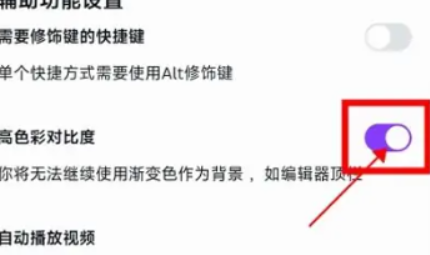
以上就是小编整理的“《Canva可画》高色彩对比度怎么关闭”的全部内容,想要了解更多的手机游戏攻略或者软件教程,可以关注本站,每天都会实时更新一些有价值的内容,希望大家喜欢。
《canva可画》制作小说封面方法
canva可画这款软件最大的优势就是制作非常的方便,素材也有很多能用的,使用其制作小说书籍封面是比较简单的。下面小编就将为大家介绍canva可画制作小说封面的方法,感兴趣的小伙伴们可以跟小编一起来看看。
canva可画怎么制作小说封面?
1、首先我们打开canva可画app,第一步就是找一个自己喜欢的模板,在分类中有一个【书籍封面】的选项,如图所示:
2、点击【查看更多】,就能看到超多的书籍封面的模板了,上面还可以筛选模板的主题、风格等等,当然这里面的模板一部分是免费的,还有一部分是需要收费才能使用的哦,如图所示:
3、选择一个合适的模板后,就可以对上面的文字和图案进行修改了,模板上所有的文字都能修改、调整的。如果你用其他的绘图软件自制了图片或者图案,也可以以图片的形式导入进入,这样虽然使用的是模板,但是也能体现个人的风格。
以上就是小编带来的canva可画怎么制作小说封面?canva可画制作小说封面方法,更多相关资讯教程,请关注我们。
使用Canva可画轻松抠图,让你的设计更精彩!
抠图对用户们来说不是陌生的词汇,通常我们都用于图片后期处理中,能够将图片中的某个素材单独扣出来,下面就是关于canva可画抠图的方法教程了,需要的小伙伴赶快来看看吧。
canva可画抠图的方法教程
1、打开canva软件,点击右上角的创建设计——编辑图片——自定义尺寸。
2、上传图片之后,选择画布上方的菜单栏编辑。点击左侧弹出功能抠图;
3、用户只需要等待几秒钟之后就能实现AI只能抠图技术。
平台:安卓
类型:手机美化
版本:v2.39.0.0.2.6
大小:29.94MB
更新:2024-07-30
标签: canva可画
社交通讯
18.45MB
便携购物
61.48MB
生活休闲
40MB
生活休闲
1.51MB
生活休闲
18.74MB
金融理财
0KB
便携购物
30.16MB
实用工具
160.49MB
便携购物
10.67MB
动作冒险
614.85MB
休闲益智
275.82MB
节奏舞蹈
201.59MB
街机格斗
48.06MB
角色扮演
62.29MB
节奏舞蹈
97.25MB
休闲益智
9MB
模拟经营
0KB
动作冒险
1.93GB